使用Word内置标题样式可自动生成目录,先为章节应用“标题1”“标题2”等样式,再在“引用”选项卡中选择预设目录样式插入,修改内容后点击“更新目录”同步页码或标题,还可通过“自定义目录”调整格式,确保目录准确专业。

在Word文档中创建目录,尤其是长篇文档如论文、报告时,能极大提升阅读和编辑效率。手动输入目录不仅费时,还容易出错。使用Word的自动生成目录功能,可以一键生成并随时更新,确保页码和标题准确无误。
自动生成目录的前提是正确使用Word的标题样式。系统通过识别“标题1”“标题2”等层级来构建目录结构。
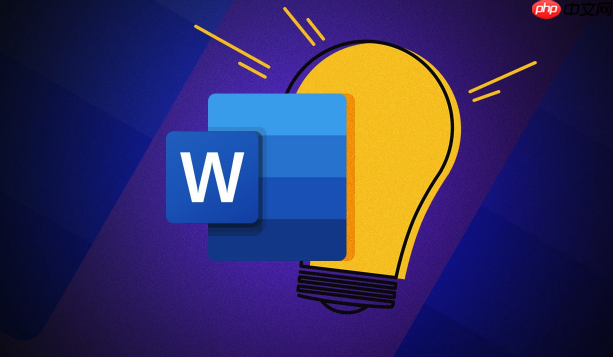
设置好标题后,即可插入目录。Word会自动提取带样式的标题和对应页码。

如果后续修改了内容或调整了页码,目录不会自动同步,需要手动更新。
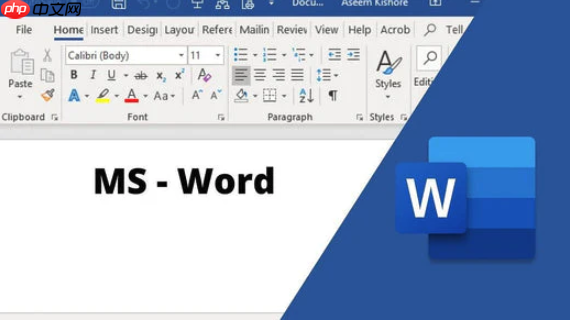
如果默认样式不符合需求,可以自定义目录格式。
基本上就这些。只要用好标题样式,目录生成和维护都很轻松。不复杂但容易忽略的是:别忘了在打印或提交前更新一次目录,确保页码准确。这样你的Word文档看起来会更专业,也方便查阅。
以上就是Word文档如何创建目录_Word文档自动生成目录的方法的详细内容,更多请关注php中文网其它相关文章!

每个人都需要一台速度更快、更稳定的 PC。随着时间的推移,垃圾文件、旧注册表数据和不必要的后台进程会占用资源并降低性能。幸运的是,许多工具可以让 Windows 保持平稳运行。

Copyright 2014-2025 https://www.php.cn/ All Rights Reserved | php.cn | 湘ICP备2023035733号